win10英伟达显卡驱动安装失败的解决方法
win10英伟达显卡驱动安装失败怎么办?很多用户在重新安装win10系统或者更新显卡驱动后,安装光盘中英伟达显卡驱动时,出现了安装失败的提示。出现这种情况该怎么办呢?下面本文将为大家分享具体的解决方法。
解决方法如下:
1、打开设备管理器,找到没有安装驱动的设备;
2、单击右键,选择更新驱动程序,我们选择浏览计算机以查找驱动程序;

3、下一界面我们选择从计算机的设备驱动程序列表中获取;
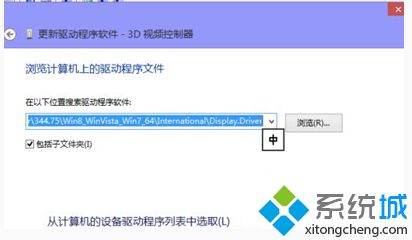
4、找到相应的设备,单击下一步;
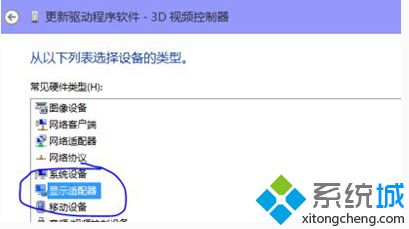
5、选择从磁盘安装;
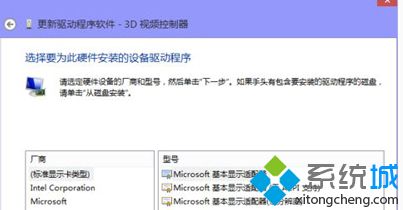
6、选择之前下载好的驱动程序的路径,单击确定;
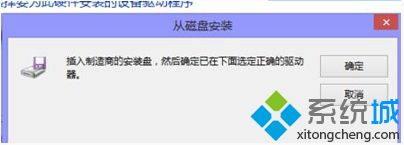
7、单击下一步;

8、设备自动安装驱动,等待设备安装完成。
以上就是关于win10英伟达显卡驱动安装失败的解决方法啦。如果你的电脑也出现了这种安装失败的情况,可以参考上面的方法解决哦。
相关教程:怎么打开英伟达控制面板显卡驱动被删了怎么办电脑显示系统调用失败iis安装失败1903更新安装失败我告诉你msdn版权声明:以上内容作者已申请原创保护,未经允许不得转载,侵权必究!授权事宜、对本内容有异议或投诉,敬请联系网站管理员,我们将尽快回复您,谢谢合作!










